Ce guide explique comment convertir MOV en MPEG. Il existe des océans de formats vidéo et de techniques de compression sur le marché. Ils ont été développés à des fins différentes. Il est important de comprendre les différences entre eux afin que vous puissiez prendre la meilleure décision lors du partage, de l'édition ou de l'enregistrement de vidéos. Le MOV représente la vidéo QuickTime, qui est le format de fichier vidéo standard sur les appareils Apple. MPEG, standards Moving Picture Experts Group, fait référence aux techniques de compression vidéo MPEG-1 ou MPEG-2 pour décoder les vidéos sur les lecteurs DVD.
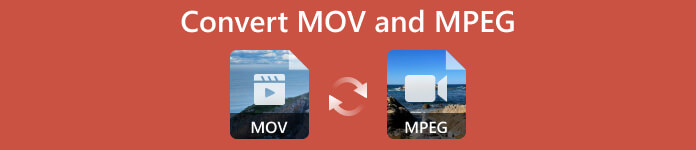
- Partie 1 : Meilleure façon de convertir MOV en MPEG sur un ordinateur de bureau
- Partie 2 : Comment convertir MOV en MPEG gratuitement
- Partie 3 : Comment convertir MOV en MPEG en ligne
- Partie 4 : FAQ sur la conversion de MOV en MPEG
Partie 1. Meilleure façon de convertir MOV en MPEG sur un ordinateur de bureau
Peu importe pourquoi vous avez besoin de convertir MOV en MPEG ou vice versa, un convertisseur vidéo puissant est indispensable. Apeaksoft Video Converter Ultimate, par exemple, est une option flexible disponible à la fois pour les utilisateurs débutants et avancés. La conception concise permet aux débutants de naviguer facilement. Les options personnalisées permettent aux utilisateurs avancés de produire les effets souhaités.

4,000,000+ Téléchargements
Convertir entre MOV et MPEG en un seul clic.
Protégez la qualité vidéo à l'aide de la technologie AI.
Prend en charge plus d'un millier de formats vidéo.
Inclure un large éventail de fonctionnalités bonus.
Comment convertir MOV en MPEG sans perte de qualité
Étape 1Ouvrir le MOV
Exécutez le meilleur convertisseur MOV après l'avoir installé sur votre PC. Il existe une autre version pour Mac. Ensuite, cliquez sur le + bouton dans l’interface d’accueil pour ajouter les vidéos MOV. Ou allez au Ajouter des fichiers menu pour ajouter les fichiers. Le convertisseur vidéo prend en charge la conversion par lots. Si vous avez l'intention de changer MPEG en MOV, ouvrez plutôt les fichiers MPEG.

Étape 2Sélectionnez le format de sortie
Cliquez et développez le Tout convertir en menu dans le coin supérieur droit, accédez au Video onglet, et choisissez MPG sur le côté gauche, qui est le format vidéo de MPEG. Ensuite, choisissez un préréglage approprié. Si vous devez régler la qualité, la résolution, la fréquence d'images ou d'autres paramètres, appuyez sur la équipement bouton. Sinon, cliquez sur la zone vide pour fermer la boîte de dialogue.

Étape 3Convertir MOV en MPEG
Localisez la zone inférieure, appuyez sur le Dossier et définissez un répertoire pour enregistrer la sortie. Enfin, cliquez sur le Convertir tout bouton pour commencer à convertir MOV en MPEG. Quelques secondes plus tard, vous obtiendrez les fichiers vidéo MPEG sur votre disque dur.

Partie 2. Comment convertir MOV en MPEG gratuitement
Est-il possible de convertir MOV en MPEG gratuitement ? La réponse est oui si la qualité de sortie ne vous dérange pas beaucoup. VLC Media Player, par exemple, est un lecteur multimédia open source doté de nombreuses fonctionnalités supplémentaires, telles que la conversion de formats vidéo. Il intègre un grand nombre de codecs afin que vous n'ayez pas besoin d'installation supplémentaire pour terminer le travail. Voir les instructions étape par étape ci-dessous.
Étape 1Exécutez le convertisseur vidéo gratuit. Vous pouvez télécharger gratuitement le programme d'installation depuis le site officiel et l'installer directement sur votre bureau.
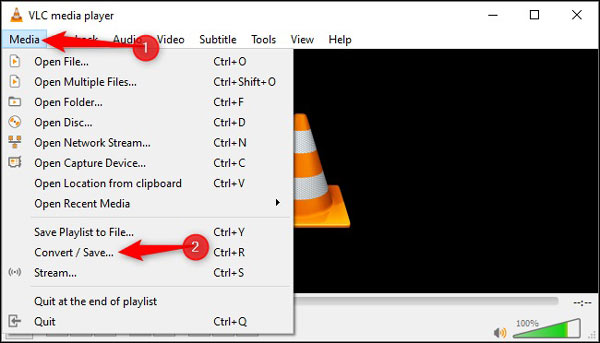
Étape 2Allez à Médias menu sur le ruban supérieur et choisissez Convertir / Enregistrer. Cela déclenche le Médias ouverts dialogue. Clique le Ajouter bouton et ouvrez les fichiers MOV que vous souhaitez convertir. Frappez le Convertir / Enregistrer bouton pour avancer.
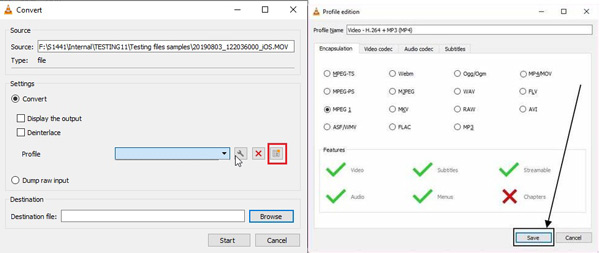
Étape 3Cliquez sur Nouveau profile ensuite dans le Profil section, et sélectionnez MPEG 1 sur le Édition de profil dialogue. Ensuite, écrivez un nom dans le Profil Nom, et frappez le Enregistrer .
Étape 4Ensuite, abaissez le Profil liste déroulante et choisissez le nouveau profil. appuie sur le Explorer et sélectionnez un dossier de destination, puis cliquez sur le bouton Commencer bouton. La conversion de MOV en MPEG prend un certain temps, vous devez donc être patient.
Partie 3. Comment convertir MOV en MPEG en ligne
Un autre moyen simple de transformer MOV en MPEG consiste à utiliser une application de conversion vidéo Web, telle que Convertisseur vidéo gratuit Apeaksoft. Il vous permet de convertir gratuitement MOV en MPEG en ligne. De plus, il n'a aucune restriction, comme l'inscription, les filigranes ou la taille des fichiers.
Étape 1Accédez au convertisseur MOV en MPEG gratuit en ligne dans votre navigateur, puis cliquez sur le Ajouter des fichiers à convertir bouton pour télécharger le lanceur.

Étape 2Une fois le téléchargement terminé, le lanceur apparaîtra automatiquement. Clique le Ajouter un fichier et téléchargez les vidéos MOV souhaitées à partir de votre disque dur.
Astuce: Il peut convertir plusieurs fichiers vidéo en même temps.

Étape 3Ensuite, déplacez-vous vers le bas et sélectionnez MPG. Clique le équipement bouton pour régler Paramètres vidéo et Paramètres audio, et frapper OK pour le confirmer. Enfin, appuyez sur le Convertir bouton en bas à droite pour lancer la conversion de MOV en MPEG. Téléchargez ensuite le résultat sur votre ordinateur.
Vous pourriez également être intéressé :Partie 4. FAQ sur la conversion de MOV en MPEG
MPEG est-il identique à MOV ?
Non. MPEG est une technique de compression vidéo, mais MOV est un format vidéo ou un conteneur vidéo. En d'autres termes, ils décrivent les différents aspects des fichiers vidéo. Les vidéos MPEG se terminent généralement par une extension mpg.
Est-il légal de convertir des fichiers MPEG sur des DVD ?
Il est acceptable de convertir des fichiers MPEG sur des DVD faits maison, mais c'est une autre histoire pour les disques commerciaux. La plupart des DVD de films sont cryptés ou protégés par la réglementation sur le droit d'auteur. Vous ne devez pas les convertir ou les déchirer sans autorisation.
Quel est l'avantage de MOV ?
L'un des avantages de MOV est sa haute qualité. Pour les cinéastes et les créateurs de vidéos qui souhaitent produire de longues histoires numériques, MOV fait un excellent travail de maintenance de qualité. De plus, il fonctionne bien sur tous les appareils Apple.
Conclusion
Ce guide vous a indiqué trois façons simples de convertir MOV en MPEG ou vice versa. Pour les personnes qui ont un budget limité, VLC Media Player est un bon choix pour transformer les fichiers MOV en MPEG car il est open source et gratuit. Apeaksoft Free Video Converter est un moyen gratuit de faire le travail en ligne. Apeaksoft Video Converter Ultimate est la meilleure option pour transformer vos fichiers MOV en MPEG avec la qualité d'origine. Plus de questions? Veuillez les écrire.




